Page 41 of 418

39
DS5_no_Chap01_controle-de-marche_ed01-2015
Sort-hvitt display C
Avhengig av kontekst vises:
- klokkeslett,
-
dato,
-
u
tvendig temperatur (blinker hvis risiko for
isdannelse),
-
g
rafisk parkeringassistanse,
-
l
ydkilder som lyttes til i øyeblikket,
-
i
nformasjoner om telefonen eller
handsfree-settet,
-
m
enyene for parametrering av displayet og
utstyrene til bilen. Fra fasaden på din Bilradio, trykk på:
F
Ta s t e n A for å velge mellom visning av
lydkilde i fullskjerm eller delt visning
mellom lydkilde og klokkeslett,
F
tasten "M
eN
u
" f
or å få tilgang til
hovedmenyen ,
F
t
astene "5" eller " 6" for en gjennomgang
av elementene i displayet,
F
t
astene "7" eller " 8" for å endre en
innstillingsverdi
F
tasten "OK" for å bekrefte,
eller
F
tasten "Retur" for å avbryte nåværende
operasjon. F
T
rykk på "M
eN
u
"
t
asten for å få tilgang til
hovedmenyen :
-
"
Multimedia" (multimedia)
-
"
Telephone" (telefon)
-
"
Bluetooth connection" (Bluetooth-
tilkobling)
- "Personalisation-configuration"
(personliggjøring-konfigurasjon)
F
T
rykk på tasten "7" eller " 8" for å velge
ønsket meny, og bekreft ved å trykke på
tasten "OK" .
Visning i displayet BetjeningerHovedmeny
Kontroll under kjøring
Page 42 of 418

DS5_no_Chap01_controle-de-marche_ed01-2015
Når bilradioen er på, gjør denne menyen det
mulig å aktivere eller nøytralisere funksjonene
som er forbundet med bruk av radioen
(RDS), "DAB / FM auto tracking" (oppfølging
DAB/FM), "RadioText (TXT) display"
(visning av radiotetekst (TXT)), eller å velge
avspillingsmåte til mediet "Normal" (normal)
"Random" (tilfeldig) "Random all" (tilfeldig på
alle media)," Repeat" (gjentagelse).
For flere detaljer om programmet "Multimedia",
se avsnitt "Lyd og telematikk".
Når bilradioen er på, gjør denne menyen det
mulig å foreta en opprigning og å konsultere de
forskjellige telefonregistrene.
For flere detaljer om programmet "Telephone"
se avsnitt "Lyd og telematikk".Når bilradioen er på gjør denne menyen
det mulig å tilkoble eller frakoble eksternt
utstyr (telefon, mediaspiller) og å definere
tilkoblingsmodus (handsfree-sett, avspilling
lydfiler).
For ytterligere detaljer om programmet
"Bluetooth connection", se avsnitt "Lyd og
telematikk".
Denne menyen gir tilgang til følgende
funksjoner:
-
"
Define the vehicle parameters" (definere
parametre bil),
-
"
Choice of language" (valg av språk),
-
"
Display configuration" (konfigurasjon
display).
Regulere bilens parametre
Denne menyen gjør det mulig å aktivere eller
deaktivere følgende utstyr, inndelt i forskjellige
kategorier:
-
"
Access to the vehicle" (adgang til bilen; se
avsnitt "Åpninger"):
●
"
Plip action" (selektiv opplåsing av
førerdøren),
●
"
Unlocking boot only" (selektiv opplåsing
av bagasjerommet).
Meny "Multimedia"Meny "Bluetooth connection"
(Bluetooth-tilkobling)
Meny "Telephone"
(telefon)
Meny "Personalisation-
configuration"
(personliggjøring-konfigurasjon)
Page 238 of 418

DS5_no_Chap08_info-pratiques_ed01-2015
Montering av elektrisk utstyr eller
tilbehør som ikke er godkjent av
Automobiles CITROËN, kan medføre
funksjonsfeil på det elektroniske
systemet i bilen din. Det kan også føre
til økt drivstofforbruk.
Ta kontakt med en CITROËN-
forhandler for å gjøre deg kjent med
utvalget av utstyr og tilbehør.Installering av sendere for
radiokommunikasjon
Før enhver installering på bilen din av
ettermontert radiokommunikasjon med
utvendig antenne, kan du ta kontakt
med CITROËN-forhandlernett som gir
deg informasjon om spesifikasjonene
til sendere (frekvensbånd, maks.
utgangsstyrke, antenneposisjon,
spesielle installeringsbetingelser)
som kan monteres, i samsvar med
EU-direktivet for elektromagnetisk
kompatibilitet for biler (2004/104/EU).Avhengig av regelverket i landet,
kan det være obligatorisk med visse
sikkerhetssystemer: refleksvest,
varseltrekant, alkotest, ekstra pærer,
sikringer, brannslokkingsapparat,
førstehjelpsskrin, skvettlapper bak på
bilen.
Hos en CITROËN-forhandler kan du også
kjøpe rengjørings- og vedlikeholdsprodukter
(innvendig og utvendig) - hvorav økologiske
produkter av merket "TECHNATURE"-,
etterfyllingsprodukter (vindusspylervæske,
osv.), lakkeringspenner og sprayflasker som
nøyaktig korresponderer med fargen på bilen
din, patroner (patroner til sett for midlertidig
reparasjon av dekk), osv.
"Multimedia":
Bluetooth handsfree-sett, bærbare
navigasjoner, CD til kartografioppdatering
kjøreassistanse, bærbar videoskjerm, holder
til bærbar video, holder til multimedia apparat,
kontakt 230V/50Hz, adapter 230V/12V, lader
til mobiltelefon kompatibel med Iphone
®,
telefonholder, Wifi on board, osv.
Page 291 of 418
289
DS5_no_Chap11c_SMEGplus_ed01-2015
Menyer
Settings
Radio Media
Navigation
dr
iving
Internet Telephone
Innstille lydene og lysstyrken på førerplassen.
Velge radio, forskjellige musikkilder og se
bilder.
Prametrere veivisningen og velge reisemål
Få tilgang til kjørecomputeren, aktivere,
deaktivere, parametrere visse av bilens
funksjoner.
Koble seg til "Internet browser".
Bruke visse apper i smarttelefonen via
"Mirrorlink". Koble til en Bluetooth
®-telefon.
(Avhengig av utstyr)
(Avhengig av utstyr)
Lyd og telematikk
Page 294 of 418
1
27
12
38
13
49
14
510
15
611
DS5_no_Chap11c_SMEGplus_ed01-2015
Nivå 1Nivå 2Nivå 3
For å bruke telefonfunksjonene,
se rubrikken Telephone .
For styring av kontakter
og adresser, se rubrikken
Telephone
.
Navigation Address
(a d r e s s e)
enter destination (legge inn reisemål)
contacts ( kontakter)
Page 318 of 418
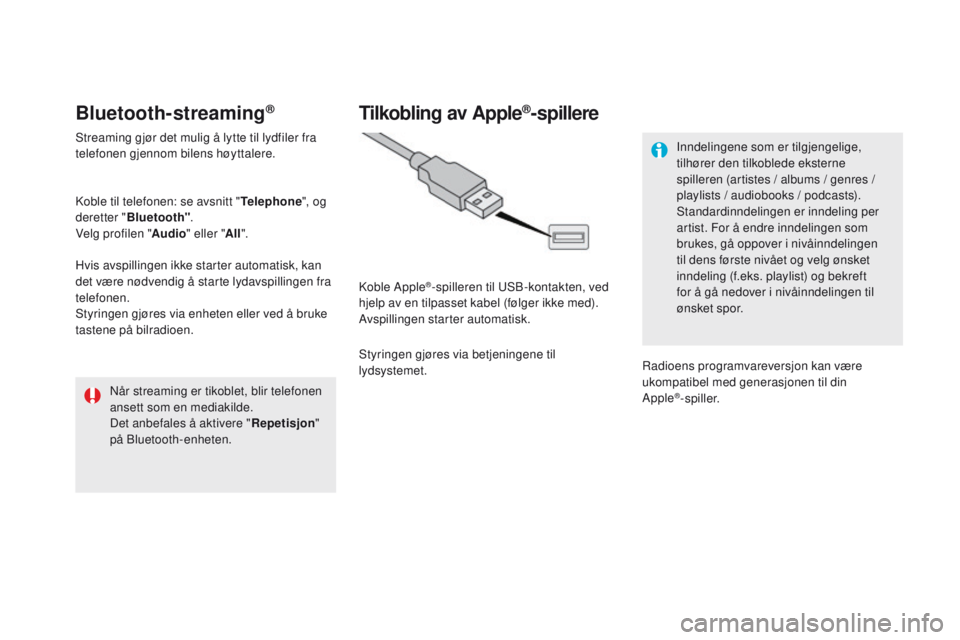
DS5_no_Chap11c_SMEGplus_ed01-2015
Bluetooth-streaming®
Streaming gjør det mulig å lytte til lydfiler fra
telefonen gjennom bilens høyttalere.
Koble til telefonen: se avsnitt "Telephone", og
deretter " Bluetooth" .
Velg profilen " Audio" eller " All".
Hvis avspillingen ikke starter automatisk, kan
det være nødvendig å starte lydavspillingen fra
telefonen.
Styringen gjøres via enheten eller ved å bruke
tastene på bilradioen.
Når streaming er tikoblet, blir telefonen
ansett som en mediakilde.
Det anbefales å aktivere " Repetisjon"
på Bluetooth-enheten.
Tilkobling av Apple®-spillere
Koble Apple®-spilleren til USB-kontakten, ved
hjelp av en tilpasset kabel (følger ikke med).
Avspillingen starter automatisk.
Styringen gjøres via betjeningene til
lydsystemet. Inndelingene som er tilgjengelige,
tilhører den tilkoblede eksterne
spilleren (artistes / albums / genres /
playlists / audiobooks / podcasts).
Standardinndelingen er inndeling per
artist. For å endre inndelingen som
brukes, gå oppover i nivåinndelingen
til dens første nivået og velg ønsket
inndeling (f.eks. playlist) og bekreft
for å gå nedover i nivåinndelingen til
ønsket spor.
Radioens programvareversjon kan være
ukompatibel med generasjonen til din
Apple
®-spiller.
Page 329 of 418
327
DS5_no_Chap11c_SMEGplus_ed01-2015
Internet browser
Identifikasjonen av Internet navigasjon via
smarttelefonen gjøres gjennom normen Dial-
Up Networking (DUN). Trykk på "
Internet browser " for
å vise forsiden til nettleseren.
Koble først til smarttelefonen med
Bluetooth, opsjon "Internet", se
avsnitt " Telephone ".
Visse smarttelefoner av den nye
generasjonen er ikke kompatible med
denne normen. Trykk på Internet
for å vise
hovedsiden.
Lyd og telematikk
Page 333 of 418
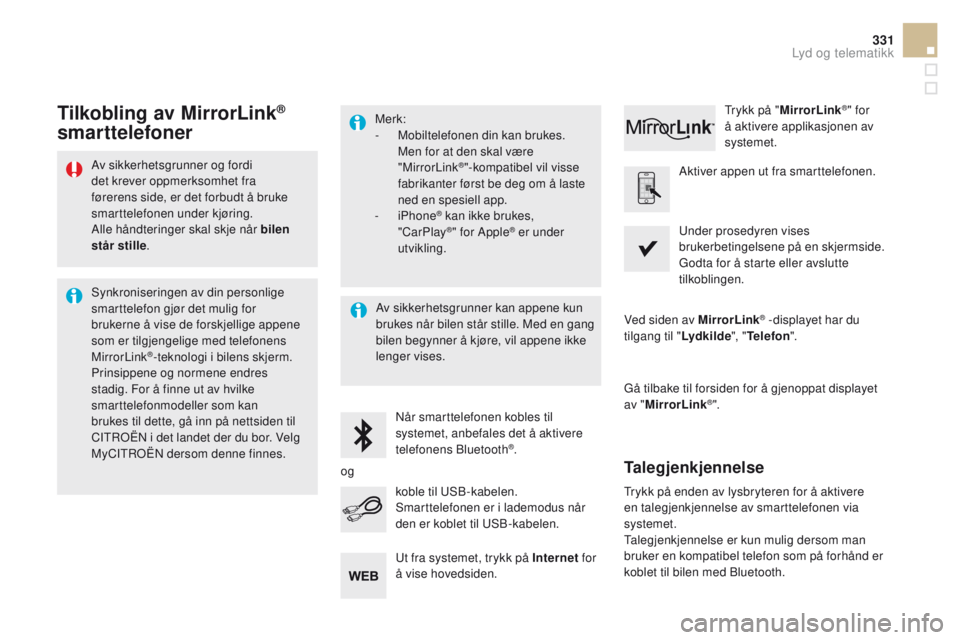
331
DS5_no_Chap11c_SMEGplus_ed01-2015
Av sikkerhetsgrunner og fordi
det krever oppmerksomhet fra
førerens side, er det forbudt å bruke
smarttelefonen under kjøring.
Alle håndteringer skal skje når bilen
står stille.
Synkroniseringen av din personlige
smarttelefon gjør det mulig for
brukerne å vise de forskjellige appene
som er tilgjengelige med telefonens
MirrorLink
®-teknologi i bilens skjerm.
Prinsippene og normene endres
stadig. For å finne ut av hvilke
smarttelefonmodeller som kan
brukes til dette, gå inn på nettsiden til
CITROËN i det landet der du bor. Velg
MyCITROËN dersom denne finnes. Merk:
-
M
obiltelefonen din kan brukes.
Men for at den skal være
"MirrorLink
®"-kompatibel vil visse
fabrikanter først be deg om å laste
ned en spesiell app.
-
iPhone
® kan ikke brukes,
"CarPlay®" for Apple® er under
utvikling.
Når smarttelefonen kobles til
systemet, anbefales det å aktivere
telefonens Bluetooth
®. Aktiver appen ut fra smarttelefonen.
Gå tilbake til forsiden for å gjenoppat displayet
av " MirrorLink
®".
Under prosedyren vises
brukerbetingelsene på en skjermside.
Godta for å starte eller avslutte
tilkoblingen.
koble til USB-kabelen.
Smarttelefonen er i lademodus når
den er koblet til USB-kabelen. Trykk på "
MirrorLink
®" for
å aktivere applikasjonen av
systemet.
Ved siden av MirrorLink
® -displayet har du
tilgang til " Lydkilde", "Telefon ".
Tilkobling av MirrorLink®
smarttelefoner
Trykk på enden av lysbryteren for å aktivere
en talegjenkjennelse av smarttelefonen via
systemet.
Talegjenkjennelse er kun mulig dersom man
bruker en kompatibel telefon som på forhånd er
koblet til bilen med Bluetooth.
Talegjenkjennelse
Av sikkerhetsgrunner kan appene kun
brukes når bilen står stille. Med en gang
bilen begynner å kjøre, vil appene ikke
lenger vises.
og Ut fra systemet, trykk på Internet for
å vise hovedsiden.
Lyd og telematikk